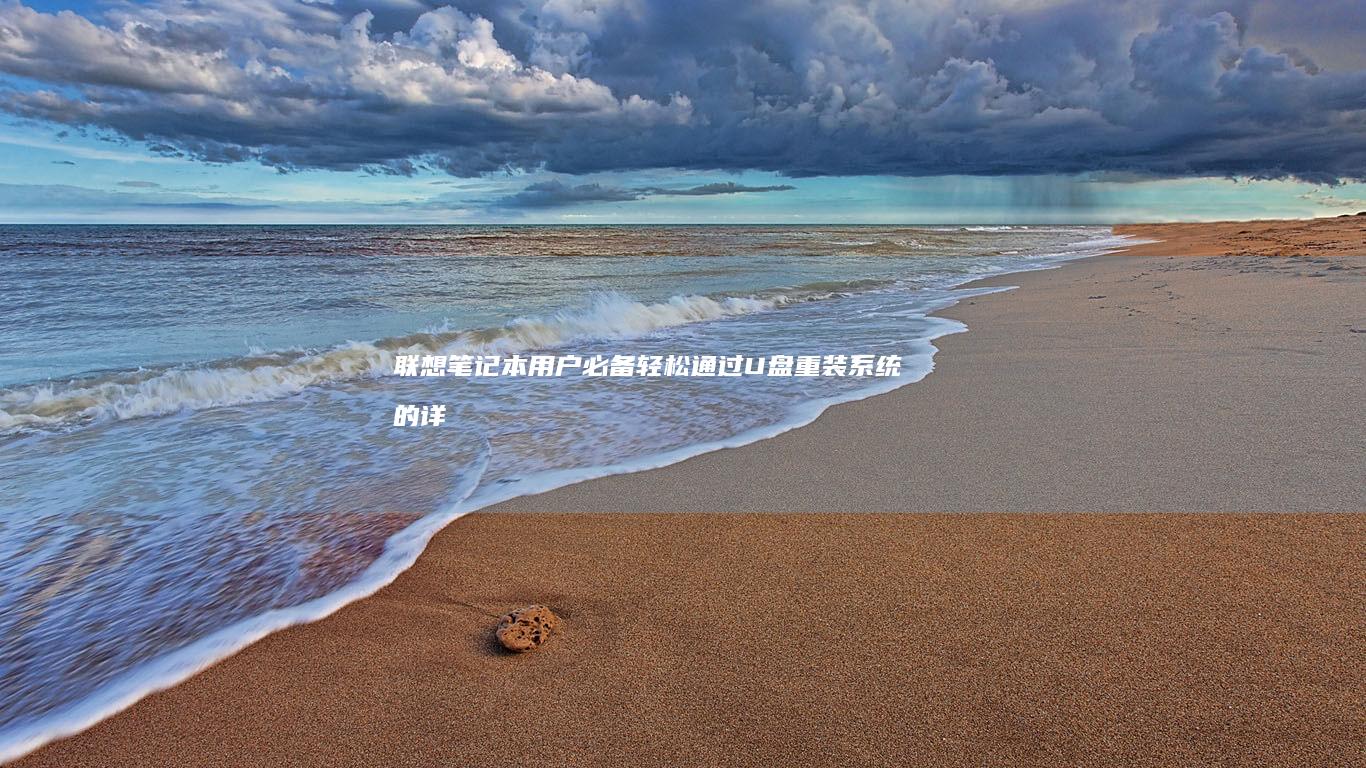联想笔记本更换硬盘后无法进入BIOS的解决方法汇总 (联想笔记本更换固态硬盘)
文章ID:4170时间:2025-06-23人气:
在使用联想笔记本的过程中,很多用户会因为升级硬件、提升性能而选择更换硬盘,尤其是将传统的机械硬盘(HDD)更换为更快的固态硬盘(SSD)。在更换过程中,有时会出现“无法进入BIOS”的问题,导致系统无法正常启动或识别新硬盘。这个问题虽然令人困扰,但其实并非无解。下面我们就从多个角度来详细分析这一现象的原因及解决方法,帮助大家顺利解决问题 😊。
一、为何更换硬盘后无法进入BIOS?
首先我们要明确一个概念:BIOS(基本输入输出系统)是计算机开机时最先运行的一段程序,负责检测硬件并引导操作系统启动。当用户更换硬盘之后,如果出现无法进入BIOS的情况,通常有以下几种可能:
-
1. 启动方式设置不当
 :例如UEFI与Legacy模式切换错误。
:例如UEFI与Legacy模式切换错误。
- 2. 硬盘未正确安装或连接不良 :数据线或电源线接触不牢。
- 3. BIOS设置被重置 :更换硬盘时断电可能导致CMOS信息丢失。
- 4. 系统引导记录损坏或缺失 :新硬盘没有正确写入引导信息。
- 5. 主板兼容性问题 :部分老旧主板对某些型号的SSD支持不佳。
了解这些常见原因后,我们就可以有的放矢地进行排查和修复了 🛠️。
二、逐步排查与解决方案
1. 检查硬盘物理连接是否正常
这是最容易忽略但也最关键的第一步。请确认你的硬盘是否已经牢固插入SATA接口或M.2插槽,尤其是使用转接线或外接设备时更要注意连接状态。有时候看似插好了,但实际上接触不良,会导致BIOS无法识别硬盘,从而连带影响进入BIOS界面本身。
建议你:
✅ 关机后重新拔插硬盘
✅ 更换SATA接口尝试
✅ 使用原装线缆测试
2. 尝试通过快捷键进入BIOS
不同品牌的电脑进入BIOS的方式略有不同,联想笔记本通常是按下 F2 或 Del 键(部分机型也可能是F1/F12),但在更换硬盘后,有时系统启动速度过快,导致来不及按键。
你可以尝试以下操作:
🔄 插上电源适配器,长按电源键强制关机三次,第四次正常开机时快速连续点击F2/Del键。
🔌 如果更换的是可拆卸电池机型,可以尝试取出电池后再用电源直接供电开机。
3. 设置正确的启动模式(UEFI/Legacy)
如果你的新硬盘是GPT分区格式(通常用于UEFI启动),而BIOS中设置的是Legacy启动模式,就可能导致系统无法识别硬盘,进而无法进入正常的BIOS设置界面。
解决方法:
🔧 进入BIOS后,找到【Boot】选项卡,检查【Boot Mode】设置是否为
UEFI
(若为Windows 10/11系统推荐此模式)。
🔁 若不确定当前硬盘类型,可以尝试切换为Legacy Support并保存重启。
4. 恢复默认BIOS设置
更换硬盘过程中可能会因为静电或突然断电导致CMOS信息丢失,BIOS配置异常。此时我们可以尝试恢复BIOS到出厂设置。
步骤如下:
🔑 开机进入BIOS → 找到【Exit】菜单 → 选择【Load Setup Defaults】→ 回车确认 → 保存并退出。
5. 使用U盘PE工具修复引导记录
如果你已经成功进入BIOS,但系统仍然无法启动,可能是因为新硬盘缺少引导文件。这时候需要借助U盘制作一个PE系统,通过命令提示符执行以下命令:
bootrec /fixmbrbootrec /fixbootbootrec /rebuildbcd
⚠️ 注意:该方法适用于已安装Windows但无法启动的情况,操作前建议备份重要数据。
6. 检查硬盘是否被BIOS识别
在BIOS的主界面或【Main】选项卡中查看是否有硬盘信息显示。如果没有识别到硬盘,说明可能是硬盘故障、接口问题或者主板兼容性问题。
你可以:
🔍 更换硬盘测试
🔄 更换主板SATA口
💾 使用其他电脑测试硬盘是否正常工作
7. 更新BIOS版本
有些老旧的联想笔记本在更换新型号SSD(如NVMe M.2 SSD)时,可能因BIOS版本过旧而无法识别。此时建议前往联想官网下载最新BIOS进行更新。
💡 温馨提示:更新BIOS存在一定风险,请务必确保电源稳定,不要中断更新过程!
三、特殊情况处理
1. 使用Win10/Win11系统恢复环境
如果你已经安装了Windows系统但无法进入桌面,可以通过系统恢复环境(WinRE)尝试修复。在启动时不断点击Shift + 重启,进入高级启动选项,选择“疑难解答”→“高级选项”→“命令提示符”进行引导修复。
2. 更换硬盘后忘记密码怎么办?
有些用户在更换硬盘后发现之前的BIOS密码或系统管理员密码失效或遗忘,这时可能需要联系联想客服获取官方解锁服务,切勿自行尝试破解,以免造成系统锁死。
3. 系统迁移 vs 全新安装
如果你是从旧硬盘迁移到新硬盘,建议使用专业克隆软件(如Acronis True Image、Macrium Reflect等)进行完整系统镜像迁移,避免引导区丢失。如果是全新安装系统,则需注意分区方式(MBR/GPT)与启动模式匹配。
四、预防措施与建议
- 📌 更换硬盘前备份BIOS设置截图(如有条件)
- 📌 准备好U盘PE工具和驱动包
- 📌 更换前关闭Fast Boot(快速启动)功能
- 📌 安装系统时优先使用UEFI+GPT组合
- 📌 定期更新BIOS以提升兼容性
联想笔记本在更换硬盘后无法进入BIOS的问题虽然看起来复杂,但只要按照上述步骤逐一排查,大多数情况都能迎刃而解。遇到问题不要慌张,保持耐心,一步步来 👍。
希望详细的分析能帮到你,祝你顺利完成硬盘更换,享受更流畅的使用体验 💻✨!
发表评论
内容声明:1、本站收录的内容来源于大数据收集,版权归原网站所有!
2、本站收录的内容若侵害到您的利益,请联系我们进行删除处理!
3、本站不接受违规信息,如您发现违规内容,请联系我们进行清除处理!
4、本文地址:https://www.ruoyidh.com/diannaowz/86b3d2a6a6153e17acc4.html,复制请保留版权链接!
联想G40笔记本开机卡死:深度剖析与解决方案 (联想g40笔记本电脑配置)
联想G40笔记本开机卡死问题是一个常见的正因如此推断障现象,这可能是有赖于多种原因造成的,本文将从硬件、软件、使用习惯等多个方面进行深度剖析,并提供相应的解决方案,一、硬件方面的原因1.内存不足,前提下您的G40笔记本内存较小,举例来说只有2GB或4GB,在运行多个程序或者大型软件时有概率出现内存不足的情况,从而造成系统卡顿甚至开机卡死,您可以查看任务...。
电脑资讯 2025-06-30 17:50:13
如何在旧联想笔记本上进行一键还原系统操作 (如何在旧联想电脑上玩)
在旧联想笔记本上进行一键还原系统操作是一项实用的技能,尤其是在系统出现问题或需要重置设备时,以下是一篇详细的分析说明,帮助你了解如何在旧联想电脑上完成这一操作,了解什么是一键还原系统,这种功能通常被称为,系统恢复,或,工厂重置,,它允许用户将电脑恢复到出厂时的状态或之前的稳定状态,对于旧设备来说,这种操作可以帮助解决软件问题、删除不需...。
电脑资讯 2025-06-10 00:10:32
联想笔记本一键清除密码:简单快速解决密码问题的有效方法 (联想笔记本一键恢复怎么操作)
对于联想笔记本用户而言,密码问题是一个常见却又容易让人头疼的难题,如果你正在为忘记密码或密码被锁定的问题而烦恼,文章将为你提供一种简单快捷的解决方案——一键清除密码功能,通过联想笔记本一键恢复功能,你可以快速解决密码问题,让设备重新正常使用,🔑联想笔记本一键清除密码功能的优势这项功能的设计初衷是为了帮助用户在面对密码遗失或被锁定等问题...。
电脑资讯 2025-04-19 16:14:10
深度解析联想笔记本触摸板:从拆解到功能分析
联想笔记本触摸板作为现代笔记本电脑中不可或缺的一部分承载着用户与设备之间的交互连接着思考与执行的桥梁深入剖析触摸板的实际工作原理与设计理念不仅能够帮助用户更好地理解自身设备的功能特性更能在面对问题时做出更明智的判断本文将从硬件拆解功能分析优化建议等多个维度对联想笔记本触摸板进行全方位的深度解析带领读者走进触摸板的世界从...
电脑资讯 2025-04-03 14:03:20
联想笔记本U盘启动故障的全面解决办法:从BIOS到系统配置 (联想笔记本u盘启动按哪个键)
联想笔记本盘启动故障的问题确实可以通过系统的方法来解决了解联想笔记本的启动键是关键通常联想笔记本的启动键是但这可能因型号和主板版本的不同而有所差异确保盘已正确制作使用工具如制作启动盘极为重要进入设置调整启动顺序确保盘被识别检查并调整安全启动选项根据需要关闭或配置安全启动确保盘正常工作必要时尝试不同的端口或更换盘若问题依...
电脑资讯 2025-04-01 12:30:24
金属机身+10小时续航:联想微6轻薄本能否成为职场新人的完美搭档? (金属机身和塑料机身优缺点)
随着职场新人对办公设备的需求逐渐向轻量化高性能化发展笔记本电脑的选择成为了一个重要课题联想系列作为主打年轻职场人群的轻薄本产品线其最新款微边框版以下简称联想微凭借金属机身设计和长达小时的续航能力迅速吸引了大量关注那么这款产品能否真正成为职场新人的完美搭档呢让我们从金属机身与塑料机身的对比续航能力的实际表现以及职场场景的...
电脑资讯 2025-03-17 00:32:40
联想笔记本U盘启动报警的系统重建方案:官方恢复镜像制作与部署全流程解析 (联想笔记本u盘启动按哪个键)
联想笔记本盘启动报警的系统重建方案联想笔记本盘启动报警的系统重建方案官方恢当联想笔记本因系统崩溃病毒感染或硬件故障需要重装系统时使用官方恢复镜像进行系统重建是既安全又高效的方法许多用户在操作过程中会遇到盘启动报警或镜像部署失败的问题本文将从启动键选择镜像制作部署流程三个核心环节结合常见报警原因提供一份完整的解决方案助你...
电脑资讯 2025-03-17 00:00:41
双系统环境下联想笔记本用户账户同步解决方案:避免数据丢失的操作规范 (双系统弊端)
在双系统环境下使用联想笔记本的用户,常会面临一个令人头疼的问题,用户账户数据无法同步或丢失,这不仅影响使用体验,更可能因数据丢失带来不可逆的损失,今天,我将从技术原理出发,结合实际操作经验,带大家深入剖析这一问题,并提供一份详细的解决方案指南,💡,###一、双系统环境下账户同步的核心矛盾与弊端双系统,如Windows与Linux、...。
电脑资讯 2025-03-10 03:24:03
联想笔记本系统升级攻略:推荐的操作系统及步骤 (联想笔记本系统重装按哪个键)
对于联想笔记本电脑系统升级,这是一项需要谨慎操作的任务,涉及到硬件、软件以及用户数据等多个方面,在进行系统升级之前,建议您先备份好重要的个人文件和数据,确保数据的安全性,以下是一些关于联想笔记本系统升级的详细分析说明,一、联想笔记本电脑系统的常见问题联想笔记本电脑在使用过程中可能会遇到各种各样的系统问题,比如系统卡顿、运行速度慢、软件...。
电脑资讯 2025-03-09 09:45:54
联想笔记本Bois翻译全解析:揭开启动画面背后的秘密 (联想笔记本bios怎么恢复出厂设置)
联想笔记本的BIOS,基本输入输出系统,是控制电脑硬件和操作系统之间交互的重要程序,BIOS设置对于用户来说并不陌生,尤其是在需要恢复出厂设置或进行硬件调整时,不过,对于普通用户而言,BIOS界面可能显得复杂且难以理解,本文将通过详细的分析,帮助您了解联想笔记本BIOS启动画面的秘密,并为您提供如何恢复出厂设置的指导,让我们来谈谈BI...。
电脑资讯 2025-03-09 03:21:02
新手必看:联想笔记本如何快速进入PE系统?5种实用方法+故障排查指南(含F2/F12功能键设置详解) (联怎么样)
作为一名经常与电子产品打交道的文字工作者,今天想和大家聊聊联想笔记本进入PE系统的,通关秘籍,😉,无论是重装系统还是数据恢复,掌握这项技能就像拥有了一把万能钥匙🔑,下面这份揉合实战经验的指南,保证让你从,手忙脚乱,进化到,行云流水,!🎯方法一,F12快捷键闪电启动长按电源键强制关机后,在按下开机键的瞬间立即开启,黄金三秒,手速——连续...。
电脑资讯 2025-03-06 02:52:42
联想笔记本 10:经济实惠的高性能笔记本电脑 (联想笔记本14pro)
联想笔记本14Pro是一款经济实惠的高性能笔记本电脑,适合学生、专业人士和其他注重预算的消费者,以下是这款笔记本电脑的主要特点和优势,特点时尚、轻薄的设计,重量仅为1.4公斤14英寸IPS显示屏,分辨率为1920x1080最新的Intel酷睿i5处理器,提供卓越的性能8GB内存和512GBSSD存储,实现快速响应和充足的存储空间长...。
电脑资讯 2025-01-02 21:34:36